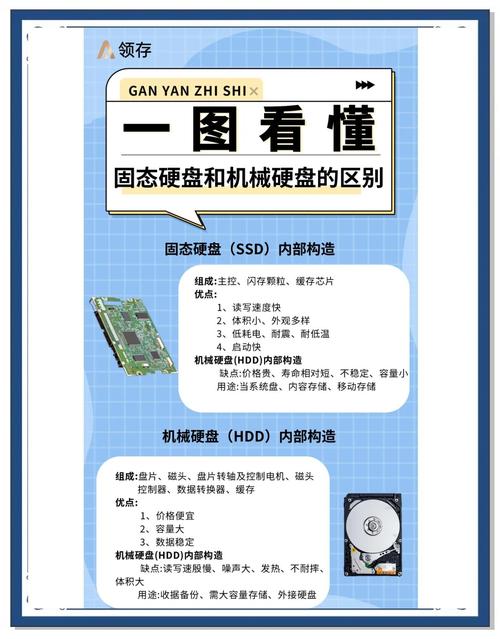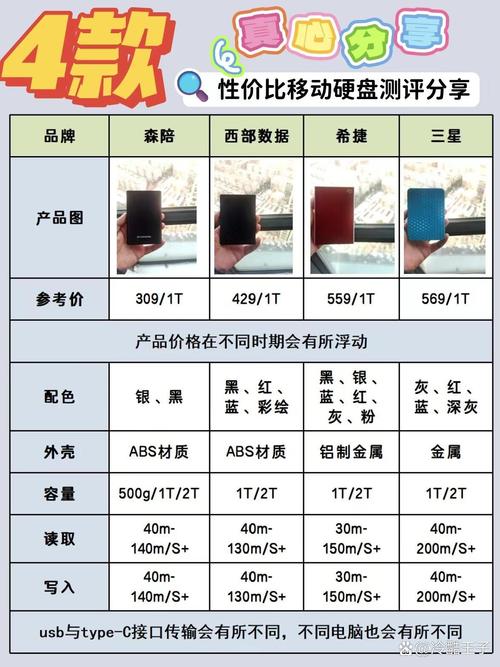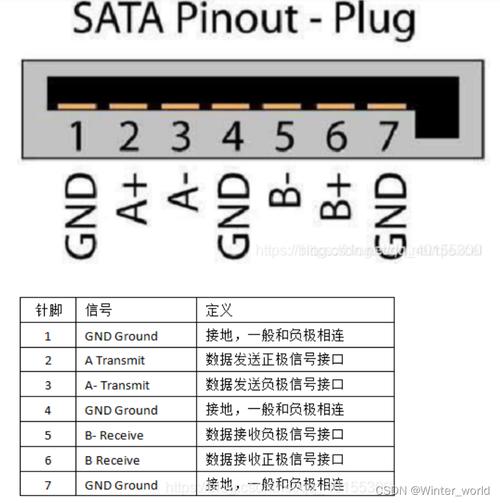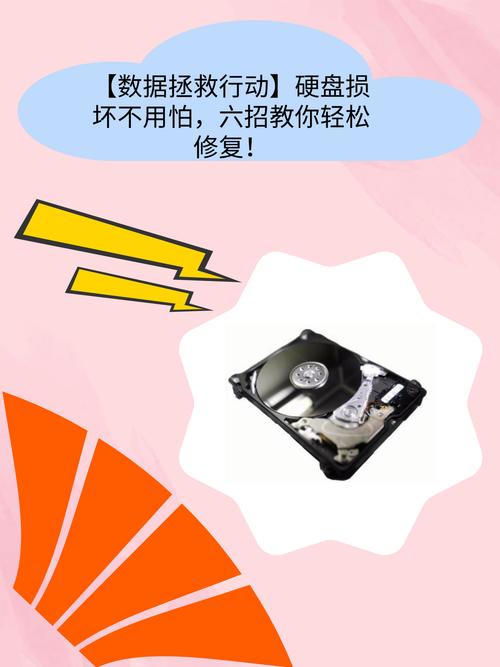移动硬盘,这种小巧的存储工具,极大地方便了我们的数据备份和文件交流。它的体积紧凑,便于携带,同时容量也不小。在日常生活与工作中,移动硬盘扮演着至关重要的角色。下面,我将从不同角度为大家详细介绍如何有效利用移动硬盘。
正确连接
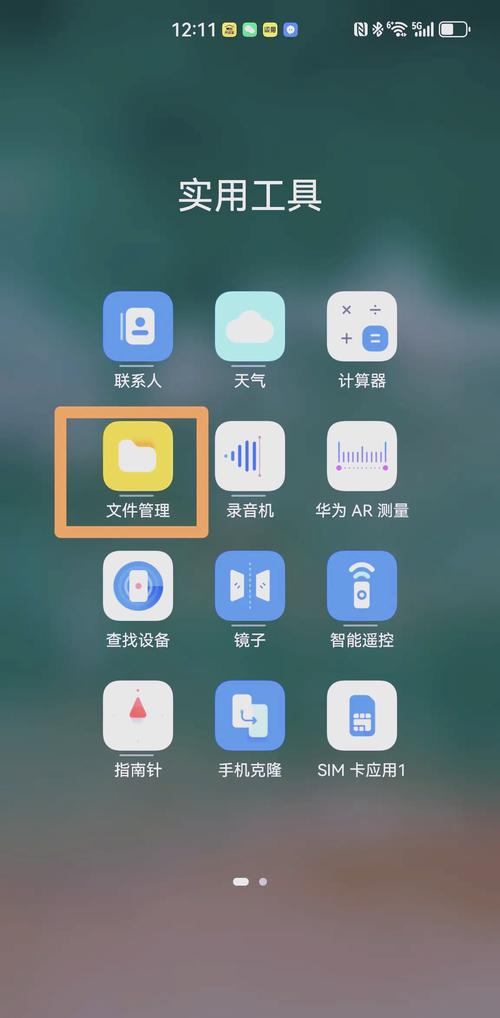
初次使用移动硬盘,操作需谨慎,以防连接出错。首先,要把移动硬盘的数据线一端插入硬盘的接口,然后,再将另一端插入电脑的USB端口。连接过程中,要留意接口的插入方向,以免用力过猛导致接口受损。另外,部分移动硬盘需要额外连接电源,这时要确保电源供应的稳定性。连接成功后,电脑通常能够自动识别出移动硬盘,您可以在“我的电脑”或“此电脑”中找到移动硬盘的盘符。
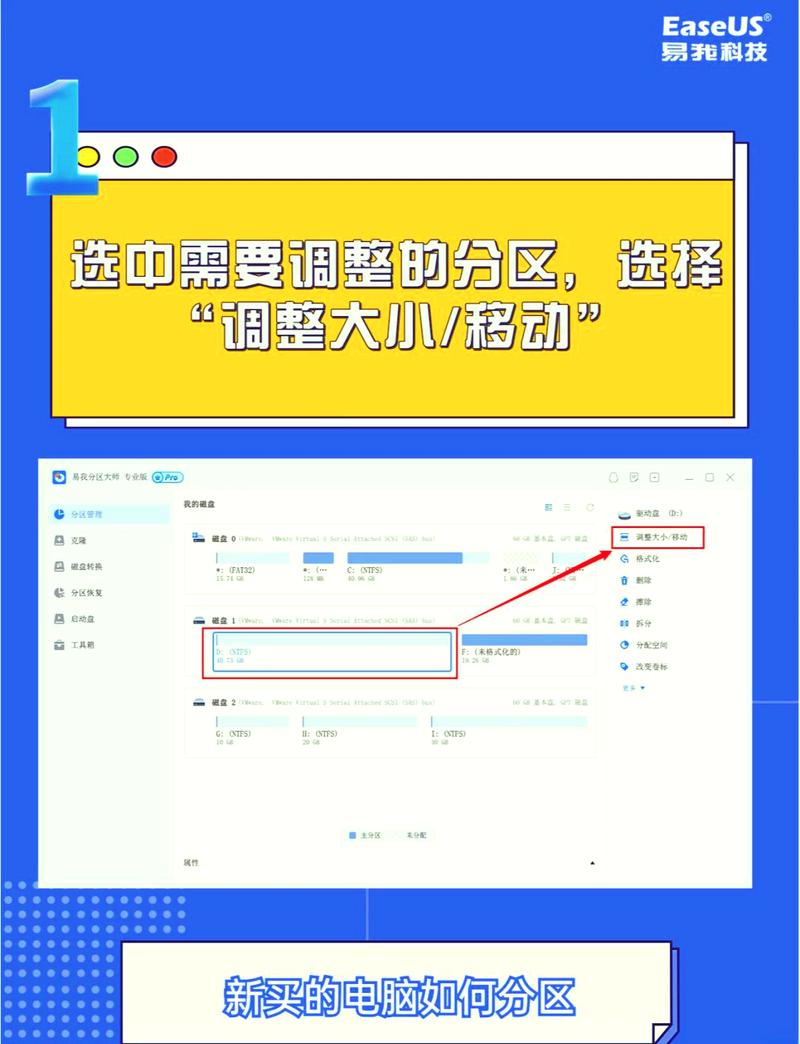
电脑无法识别移动硬盘,这可能是由于接口不够牢固,数据线可能已经出现损坏,亦或是驱动程序存在故障。可以尝试重新连接数据线,更换电脑的接口,或者安装适合该硬盘的驱动程序。若上述方法均无效,那么硬盘可能存在故障,此时应寻求专业维修人员对硬盘进行检查。
存储数据
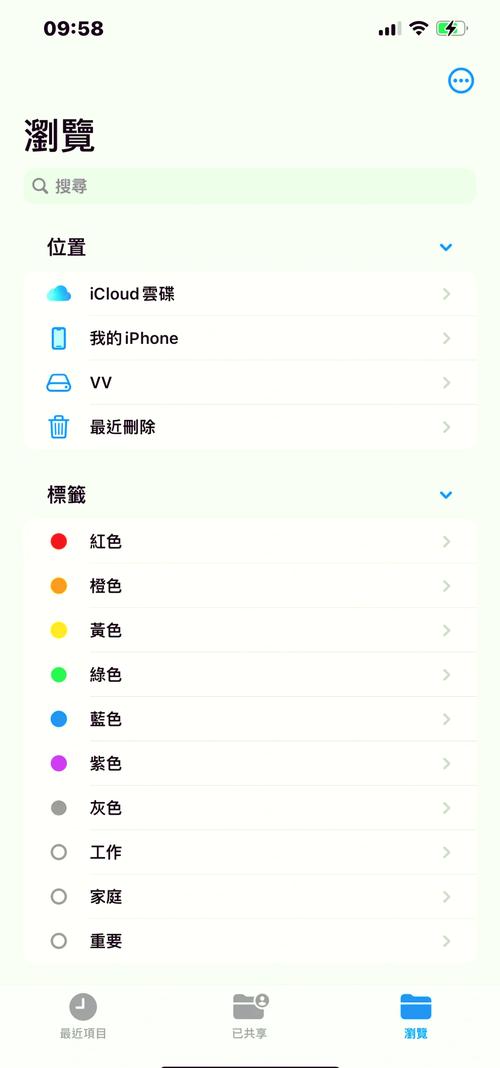
移动硬盘的存储空间相当充足,能够容纳各式各样的文件资料,包括但不限于图片、视频以及文字等。操作起来,我们只需简单地进行复制与粘贴,便能把电脑中的文件转移到移动硬盘上。此外,我们还可以在移动硬盘上建立多个文件夹,对文件进行有序的分类和整理,这样一来,查找文件变得更为便捷,同时管理起来也更加轻松。
在保存关键文件时,最好准备一份副本。这些文件可以选择存储在不同的移动硬盘或其它存储介质上,这样即便一个硬盘出现问题,也不会导致文件全部丢失。同时,还要定期检查这些移动硬盘上的文件,保证它们能够被顺利读取。
安全移除
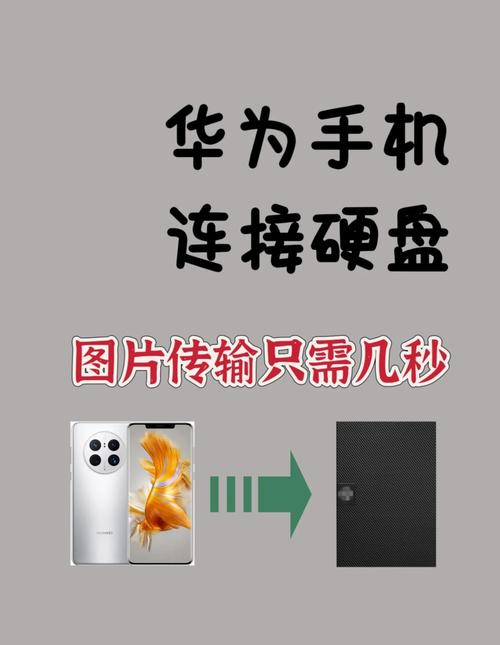
用完移动硬盘后,一定要谨慎地将其取下。在Windows操作系统中,只需在任务栏上找到“安全删除硬件并弹出媒体”的图标,选中你的移动硬盘,然后等待系统弹出“可以安全地移除硬件”的提示信息,最后再断开数据线。而在Mac操作系统中,只需将移动硬盘的图标拖拽至废纸篓即可。
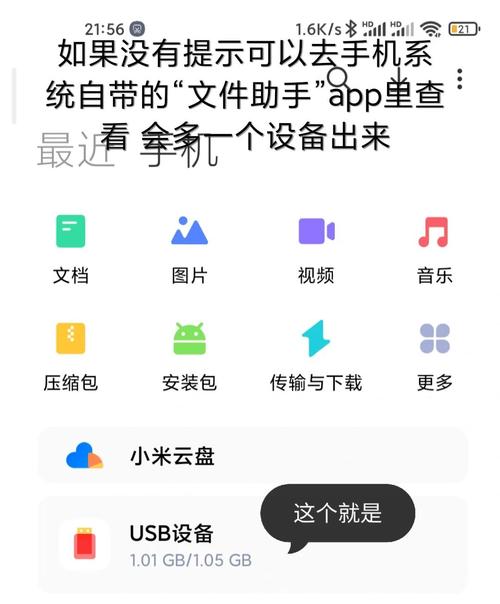
若未正确取出该移动硬盘,可能会面临数据丢失或硬盘受损的风险。在数据传输过程中,若不小心突然拔掉硬盘,正在写入的数据可能无法顺利完成,这可能会导致文件受损。因此,我们应当养成在确保安全的前提下再移除移动硬盘的良好习惯。
日常维护
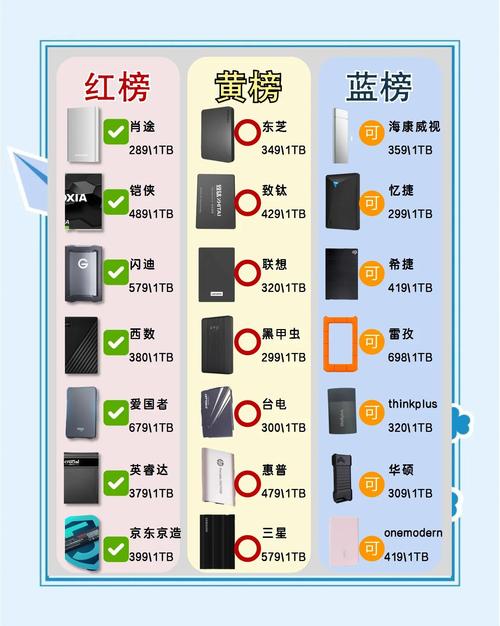
使用移动硬盘时,别忘了做好保养工作。最好别把硬盘放在过热或者特别潮湿的地方,因为这样的条件会减少硬盘的工作效率和寿命。如果移动硬盘有一段时间没用了,最好找个干燥、温度适中的地方存放。
对移动硬盘应定期进行病毒扫描,以此预防病毒和恶意软件的侵袭。使用时必须小心操作,轻缓放置,避免碰撞和震动,以防损害硬盘内部的零件。在操作过程中,需轻拿轻放,确保硬盘不会从高处坠落。
性能优化
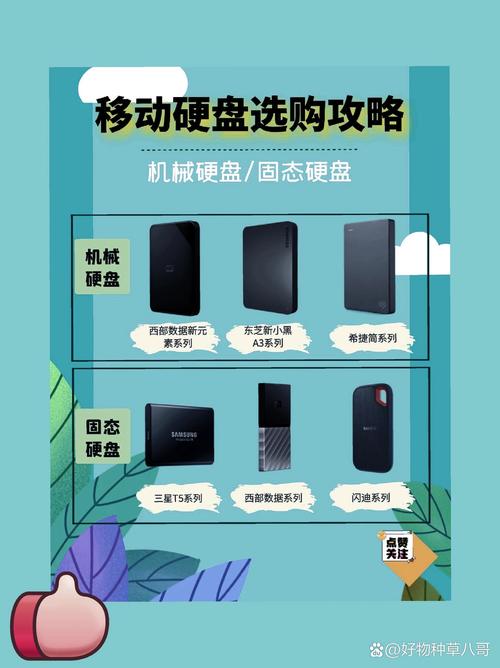
提升移动硬盘的性能,可以使其读写速度得到提升。在使用操作系统时,我们必须对移动硬盘进行磁盘碎片整理。碎片累积会降低硬盘的读写速度,但经过整理,文件能够连续存储,从而有效提升读写效率。

对移动硬盘的功能进行改进,例如,调整关闭自动省电功能,确保硬盘始终处于最佳工作状态。此外,定期更新硬盘的驱动程序,有助于提升其兼容性,并增强整体的运行效能。
常见故障处理

在使用移动硬盘的过程中,可能会遇到一些问题,比如电脑无法识别硬盘、读写速度变慢等情况。如果硬盘无法被电脑识别,可以检查数据线和接口是否完好无损,或者尝试将其连接到其他电脑上。如果发现读写速度很慢,可能是硬盘内部出现了坏道,或者是系统设置出现了错误。
使用硬盘检测软件,我们能对硬盘的工作状况进行检查。若检测到硬盘有坏道,我们可尝试用硬盘修复软件进行修复。若问题复杂,最好找专业人士来维修,自己动手拆硬盘可能会使损害加剧。
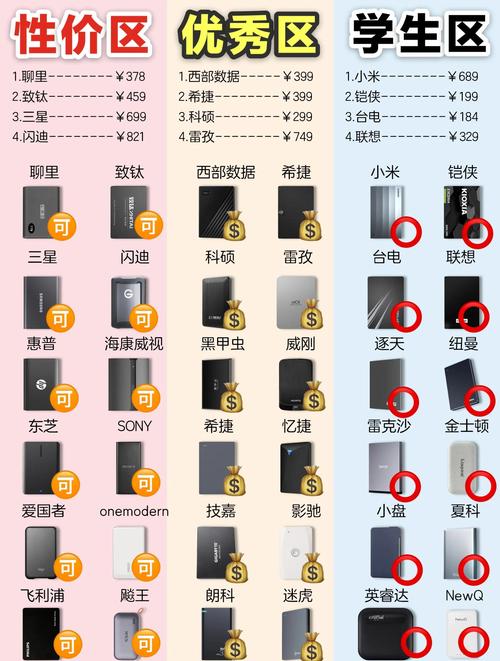
在使用移动硬盘时,大家是否遇到过既有趣又令人头疼的问题?若您有这样的经历,欢迎在评论区与大家分享。同时,别忘了为这篇文章点赞,并且将它分享给更多的人!